Kaip sutramdyti pranešimus „iPhone“ užrakinimo ekrane naudojant skirtingus „iOS 16“ rodymo stilius
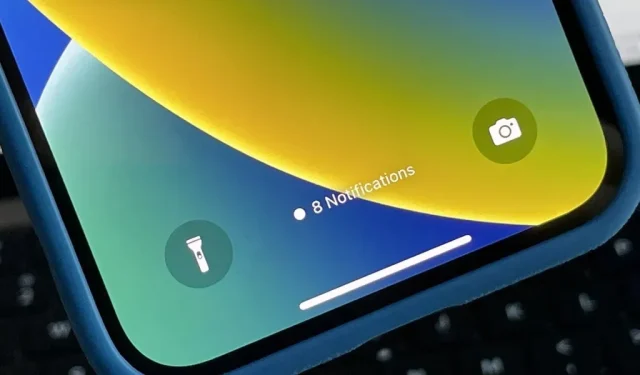
Tikriausiai kiekvieną dieną (gal net kas valandą) savo iPhone gaunate daugybę pranešimų, kurie gali greitai užgriozdinti jūsų užrakinimo ekraną. Kai „Apple“ daugiausia dėmesio skiria užrakinimo ekrano tinkinimui „iOS 16“, dabar yra parinkčių, kurios gali sumažinti ekrano vietą, kurią užima užrakto ekrano pranešimai, ir suteikia daugiau vietos mėgautis įvairiais fono paveikslėliais.
„IOS 16“ yra trys būdai, kaip rodyti įspėjimus „iPhone“ užrakinimo ekrane. Pirmasis yra labai panašus į iOS 15, o pastarasis siūlo naują, glaustą išvaizdą. Trečiasis yra dar glaustesnis, rodo tik naujų pranešimų skaičių, bet neparodo, kokie jie yra.
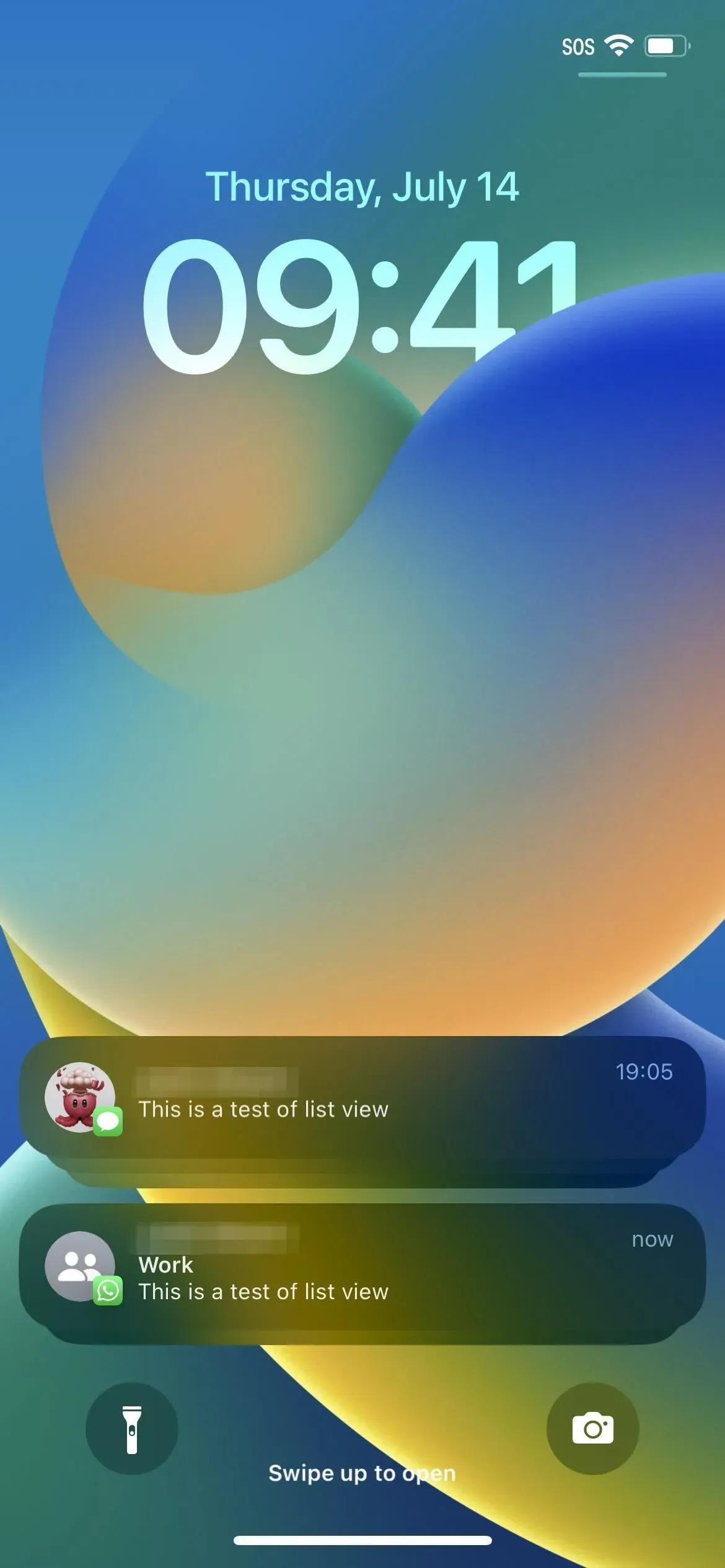
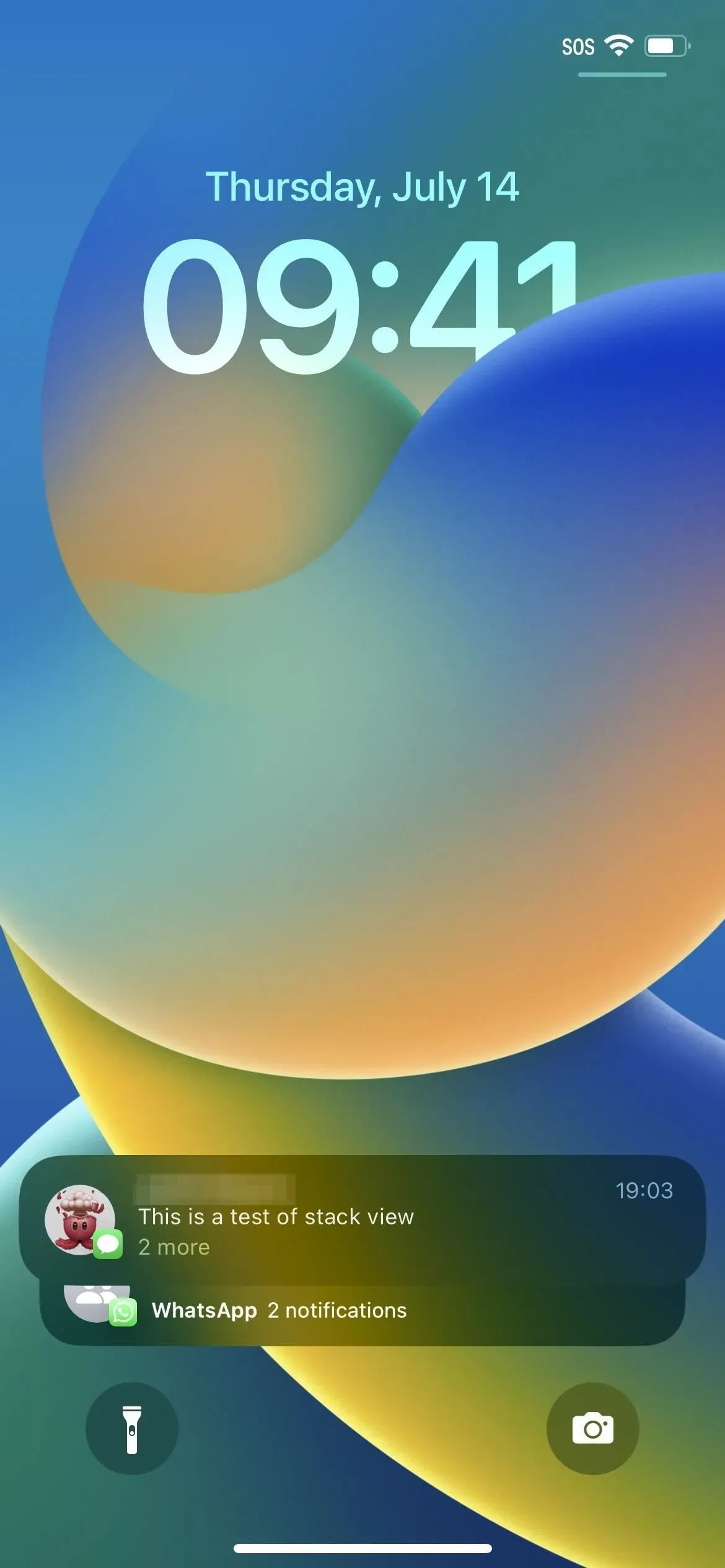
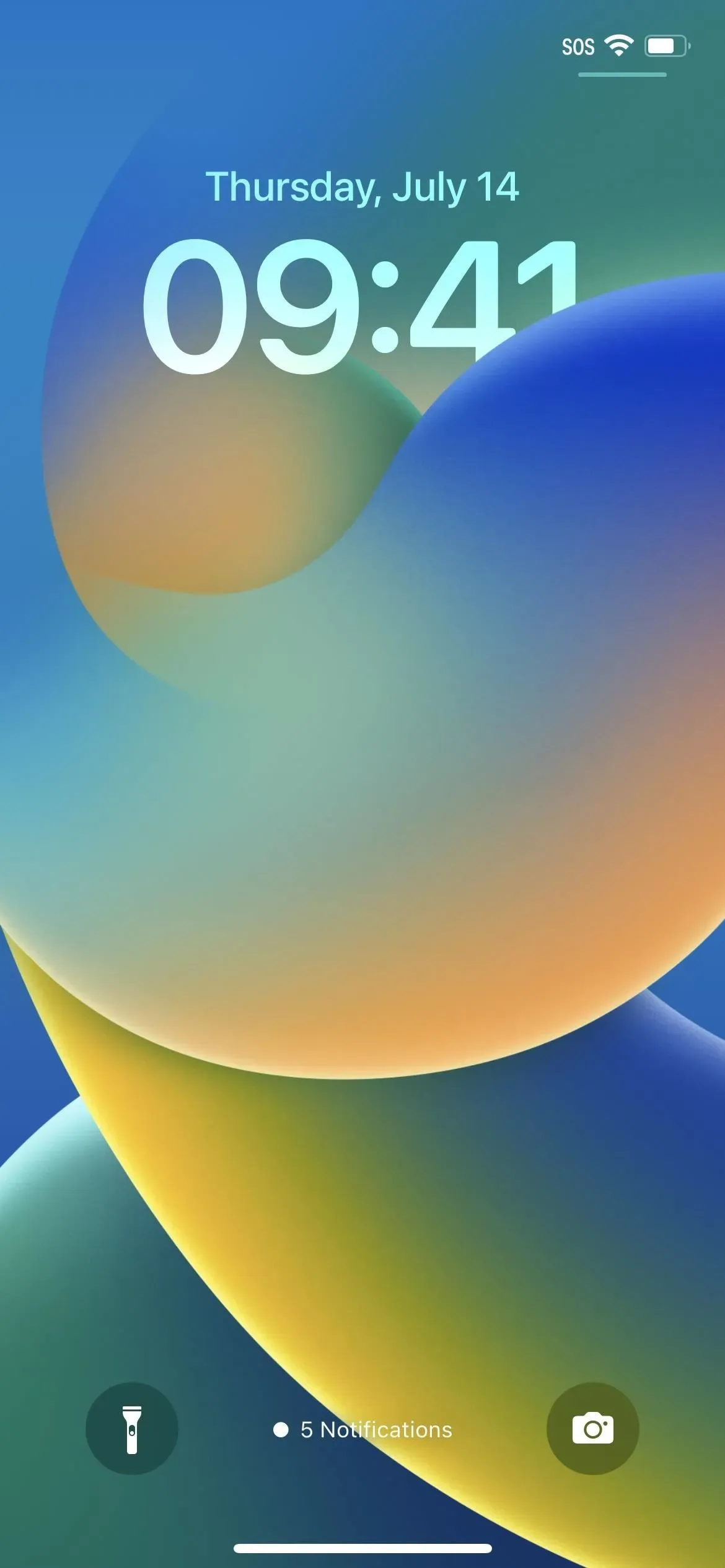
Nauji pranešimų stiliai užrakinimo ekrane iš kairės į dešinę: sąrašas, krūva ir kiekis.
„Apple“ iOS 16 programinė įranga vis dar yra beta versijos, todėl vis dar yra keletas trūkumų, kuriuos reikia pašalinti, kad nauji pranešimų rodymo stiliai veiktų taip, kaip turėtų. Tačiau koncepcija yra gana paprasta, o žemiau galite pamatyti, kaip viskas veikia, kai viskas yra nustatyta ir veikia sklandžiai.
Kaip pakeisti pranešimo stilių iOS 16
Eikite į Nustatymai -> Pranešimai -> Rodyti kaip ir tada pasirinkite Skaitliukas, Krūvas arba Sąrašas. „Apple“ nepateikia jokių šių parinkčių aprašymų ar pavyzdžių, bet toliau išsamiau paaiškinsime kiekvieną iš jų.
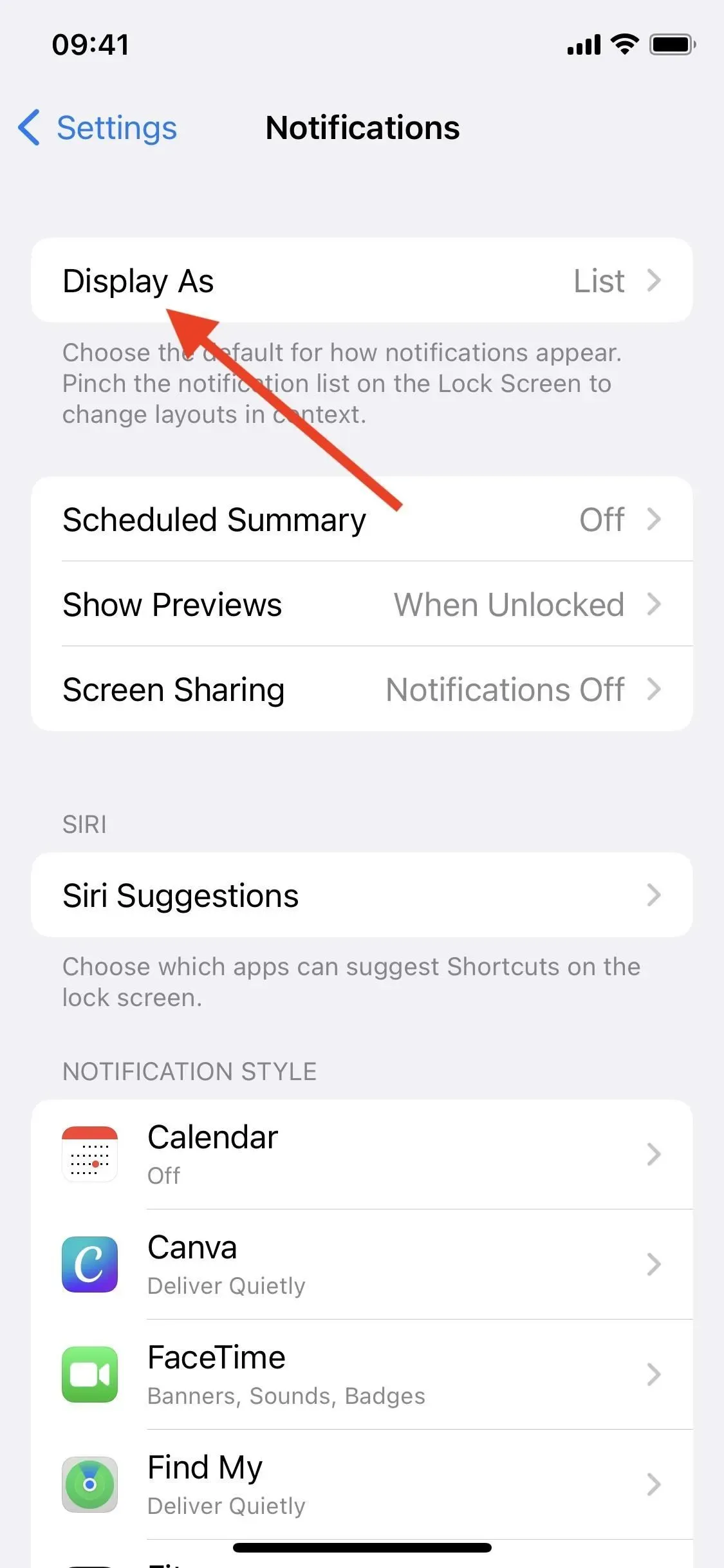
Pranešimai rodomi kaip sąrašas
Sąrašo išdėstymas panašus į tai, kaip pranešimai rodomi iOS 15 užrakinimo ekrane. Kai gausite naujus pranešimus, vienas po kito juos matysite kaip atskirus įspėjimus arba grupes. Tačiau jie rodomi užrakinimo ekrano apačioje, o ne viršuje, todėl ekrano užsklanda bus matoma kuo ilgiau.
Sąrašo rodinyje galite braukti aukštyn užrakinimo ekrane, kaip ir anksčiau, kad pranešimų centre būtų rodomi seni įspėjimai. Jei norite pakeisti sąrašo išdėstymą į krūvą, galite suimti ekraną arba perbraukti sąrašu žemyn. (Atminkite, kad jei braukite žemyn iš sąrašo viršaus, galite atidaryti „Spotlight“.)
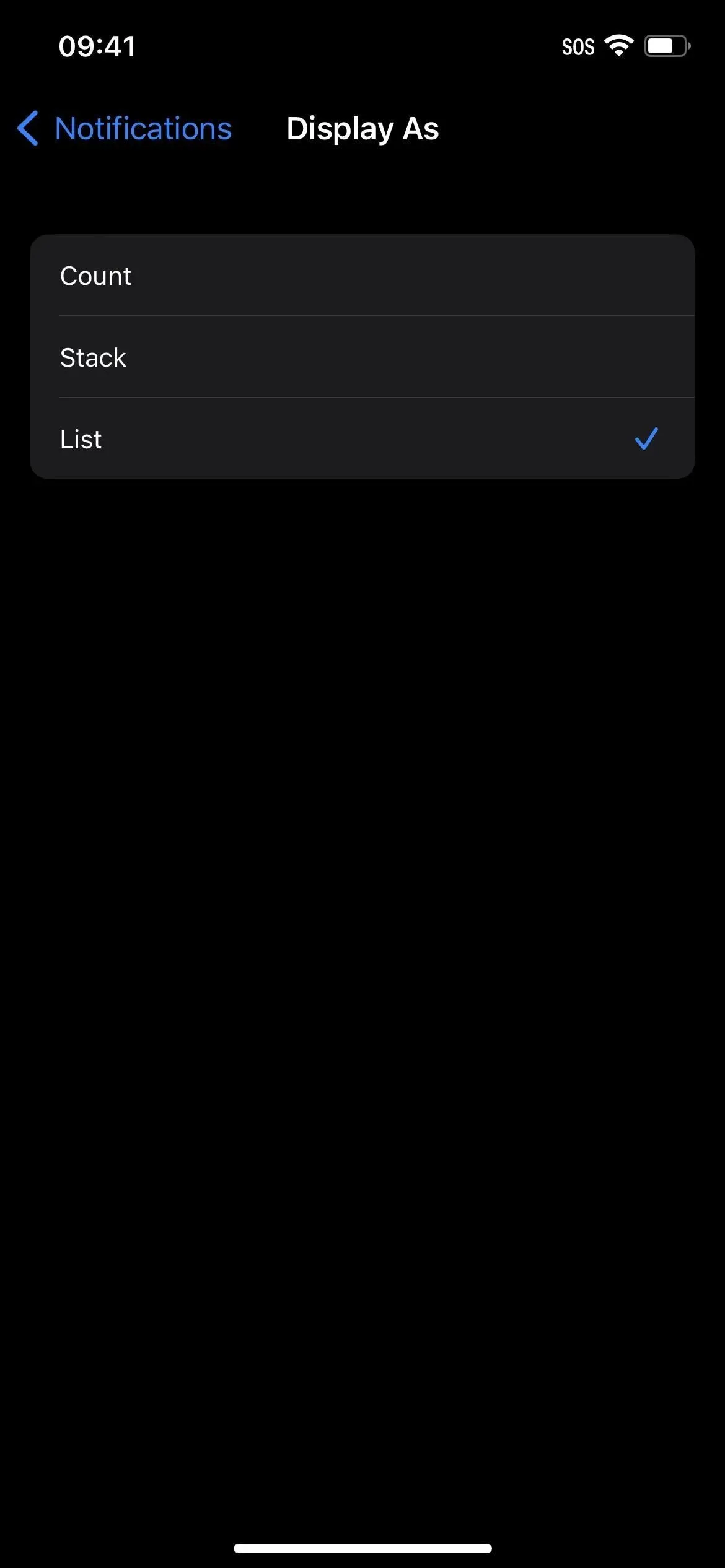
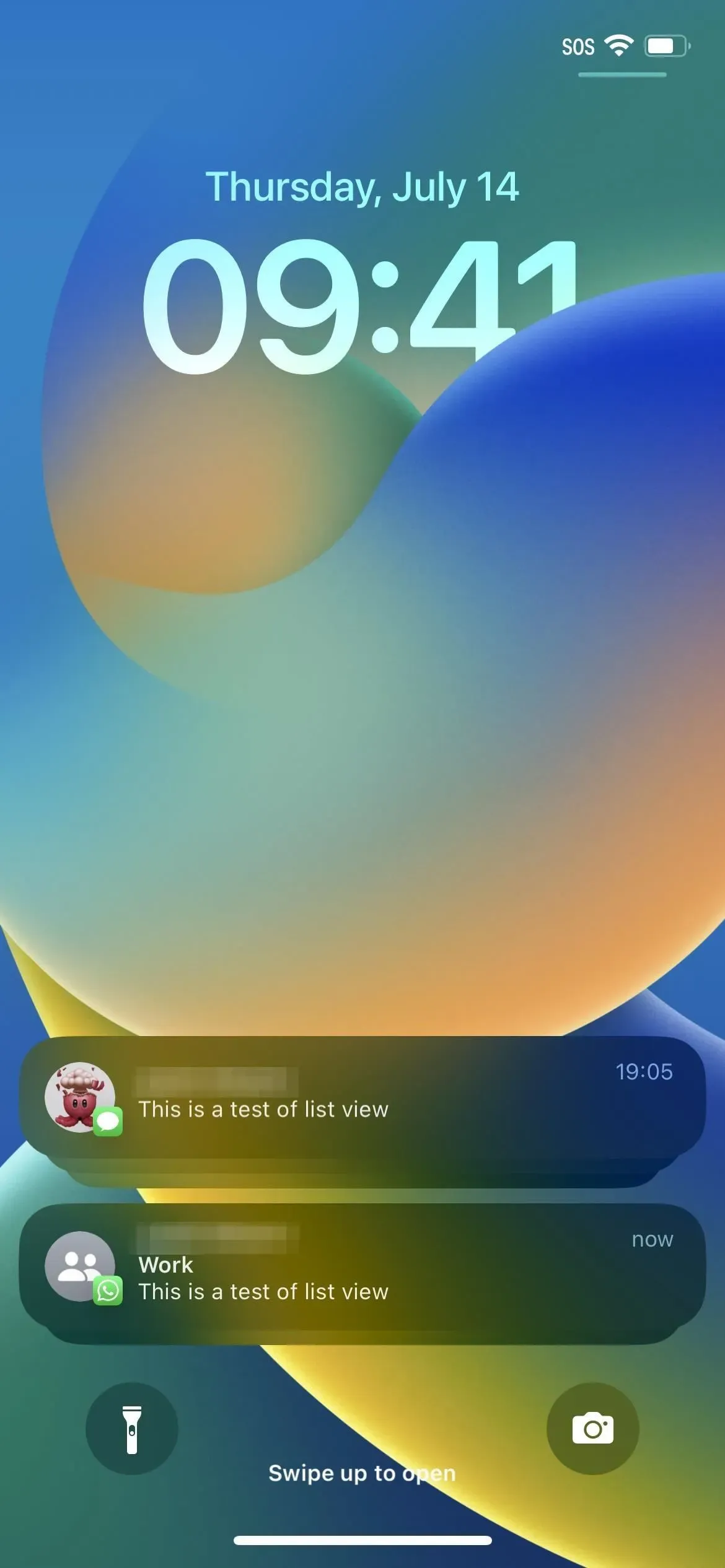
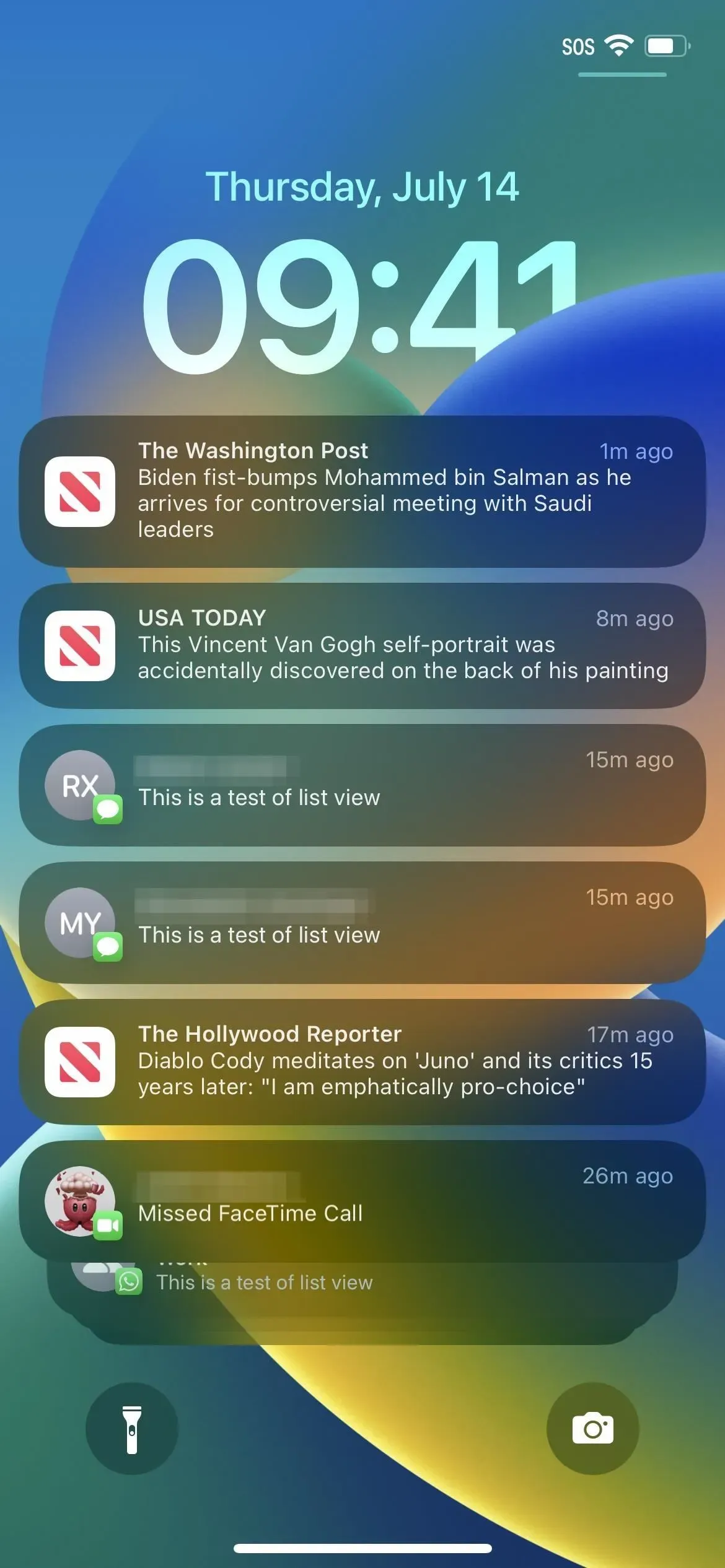
Naujas sąrašo vaizdas su keliais pranešimais (centre) ir daugybe pranešimų (dešinėje).
Pranešimai rodomi krūvoje
Krūvos rodinyje jūsų pranešimai visada bus sukrauti vienas ant kito užrakinimo ekrano apačioje. Naujausias įspėjimas bus viršuje ir galėsite matyti dalį antrojo įspėjimo. Trečiasis sąraše parodys, kiek dar pranešimų yra ir iš kokių programų jie gaunami.
Šis stilius yra naudingas, jei turite daug gaunamų pranešimų, bet vis tiek norite matyti naujausius ir sumažinti vizualinę netvarką.
Kūrinio rodinyje galite braukti aukštyn arba išskleisti pirštus užrakinimo ekrane, kad konvertuotumėte jį į sąrašo išdėstymą. Tada galite perbraukti aukštyn, kad atidarytumėte senesnius pranešimus pranešimų centre. Jei norite pakeisti krūvos išdėstymą į skaičiavimo stilių, galite suimti ekraną arba perbraukti krūva žemyn. (Atminkite, kad jei braukite žemyn nuo krūvos viršaus, galite atidaryti „Spotlight“.)
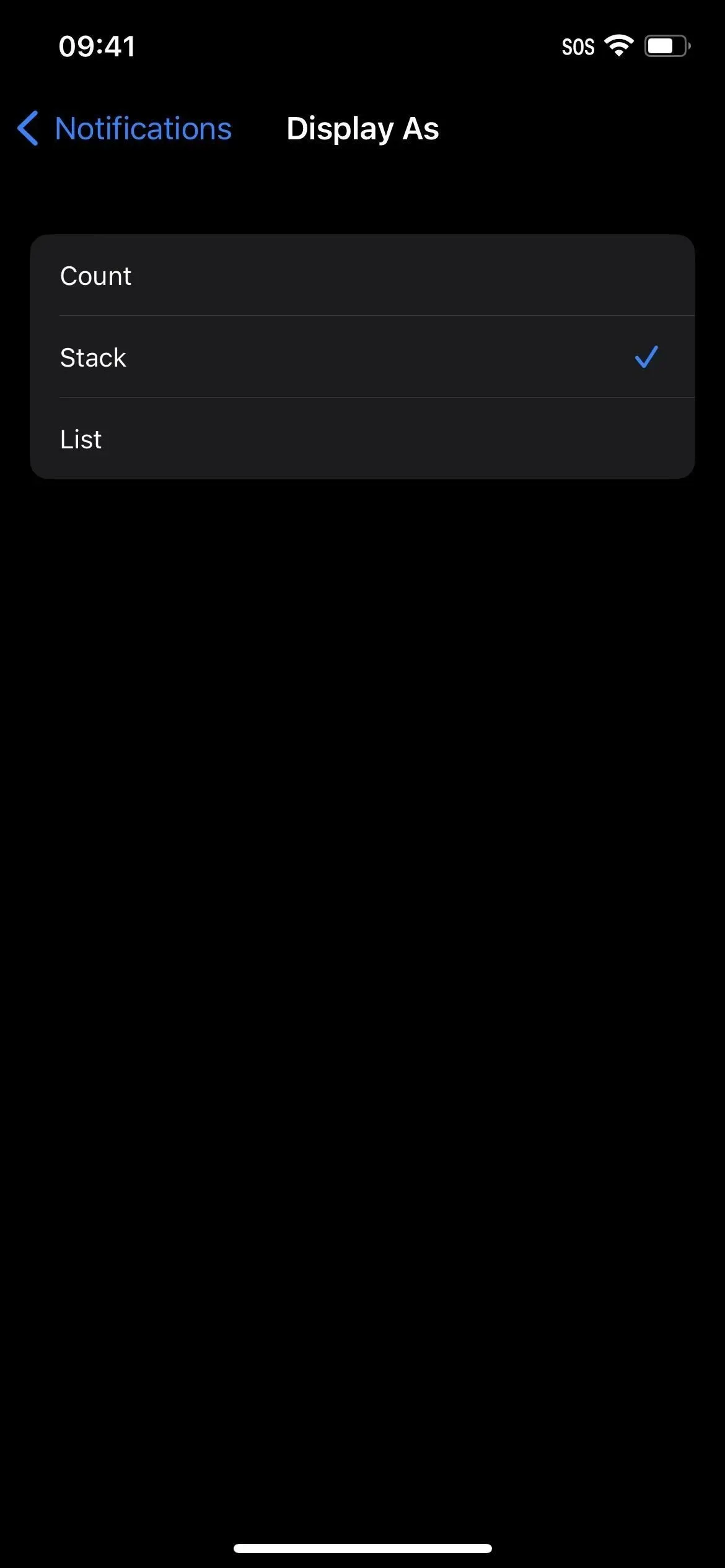
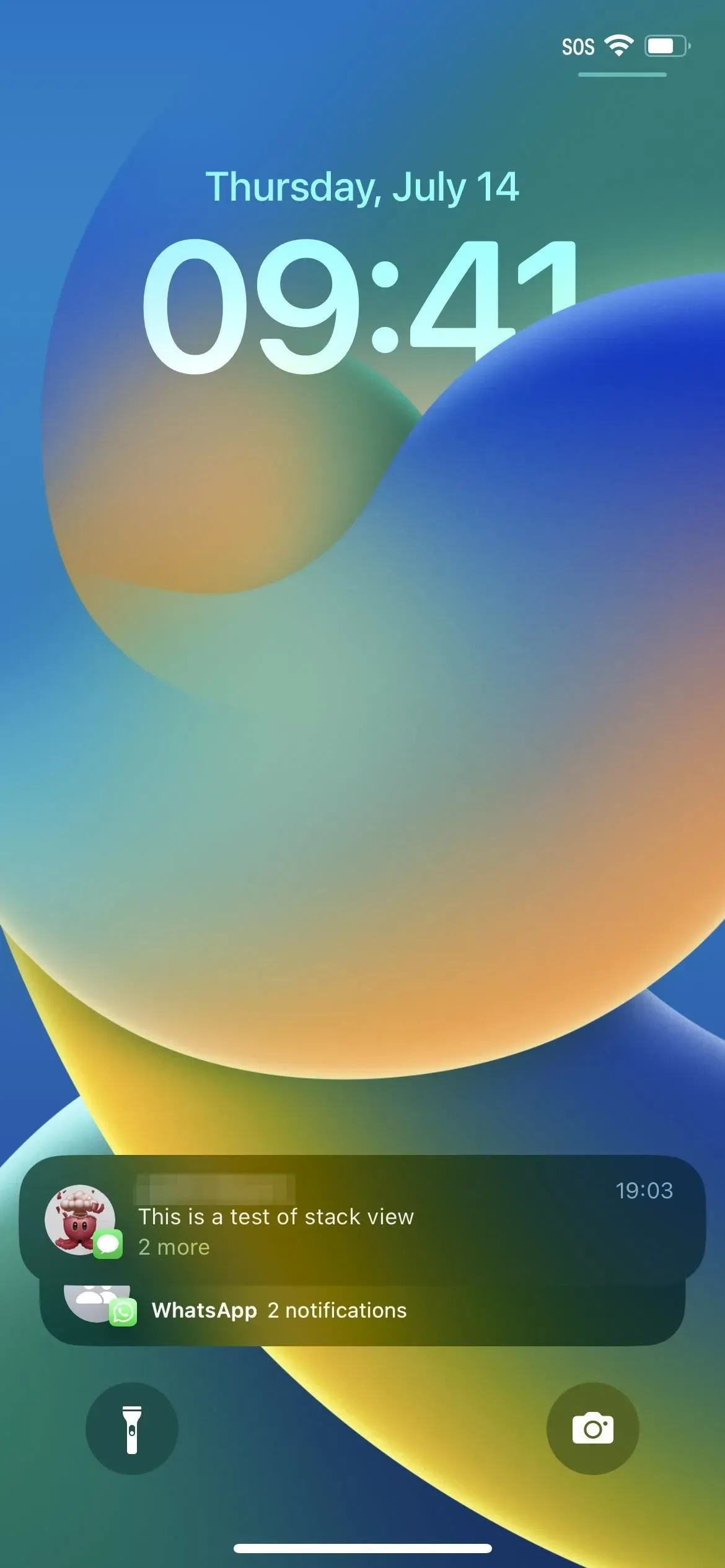
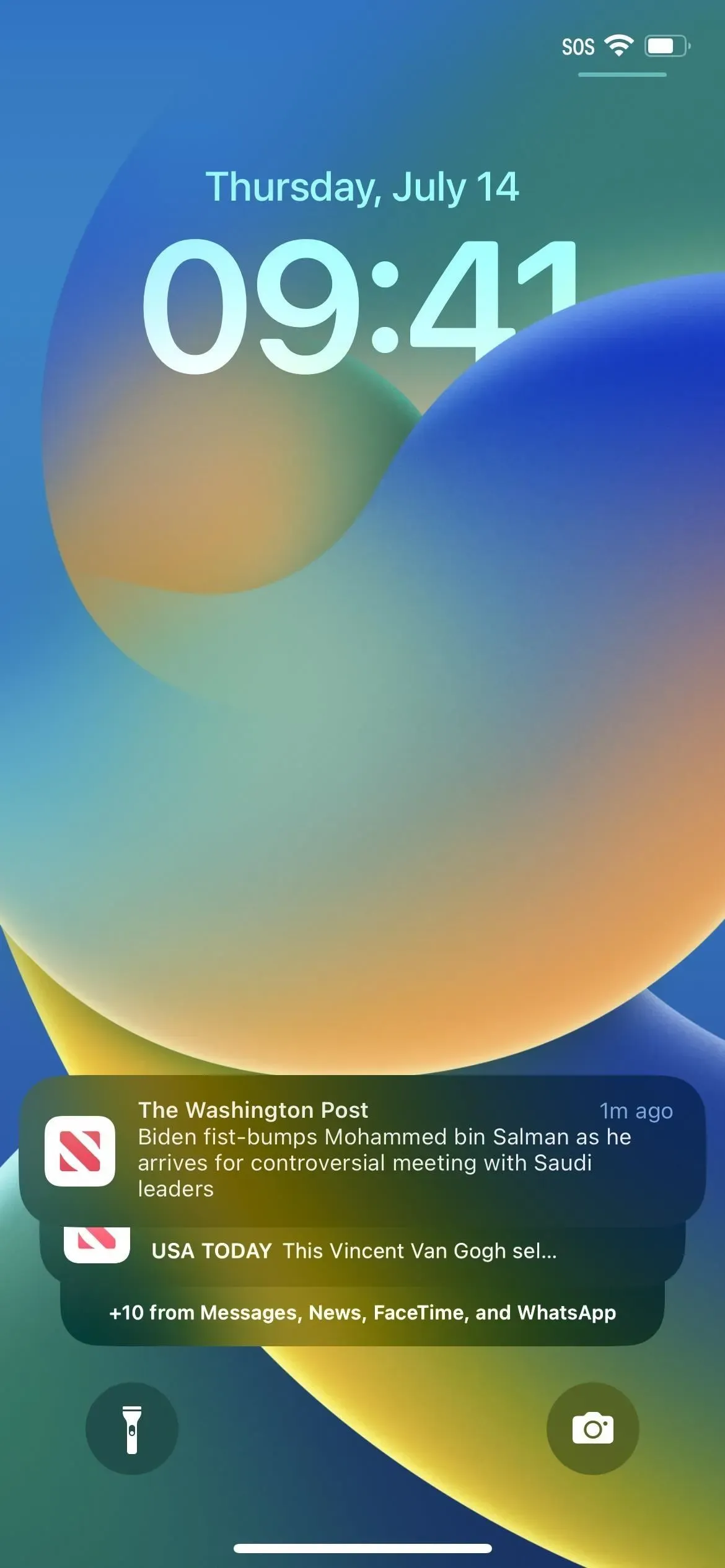
Naujas krūvos vaizdas su keliais pranešimais (centre) ir daugybe pranešimų (dešinėje).
Pranešimai rodomi kaip kiekis
Naudojant užrakinimo ekrano pranešimų skaičiavimo stilių, užrakinimo ekrano apačioje bus rodomas naujų įspėjimų skaičius, bet ne tai, kas jie yra. Pavyzdžiui, matysite „3 pranešimai“, jei turite tris naujausius pranešimus, arba „15 pranešimų“, jei turite penkiolika.
Šis stilius yra geriausias, jei jums nerūpi, kad įspėjimai būtų rodomi iš karto, o norite kuo labiau mėgautis vientisu tapetu.
Skaičiavimo režimu galite braukti aukštyn arba išskleisti pirštus užrakinimo ekrane, kad pereitumėte į krūvą. Tada galite perbraukti aukštyn arba išskleisti pirštus, kad atidarytumėte sąrašą. Norėdami atidaryti pranešimų centrą iš sąrašo, užrakinimo ekrane braukite aukštyn.
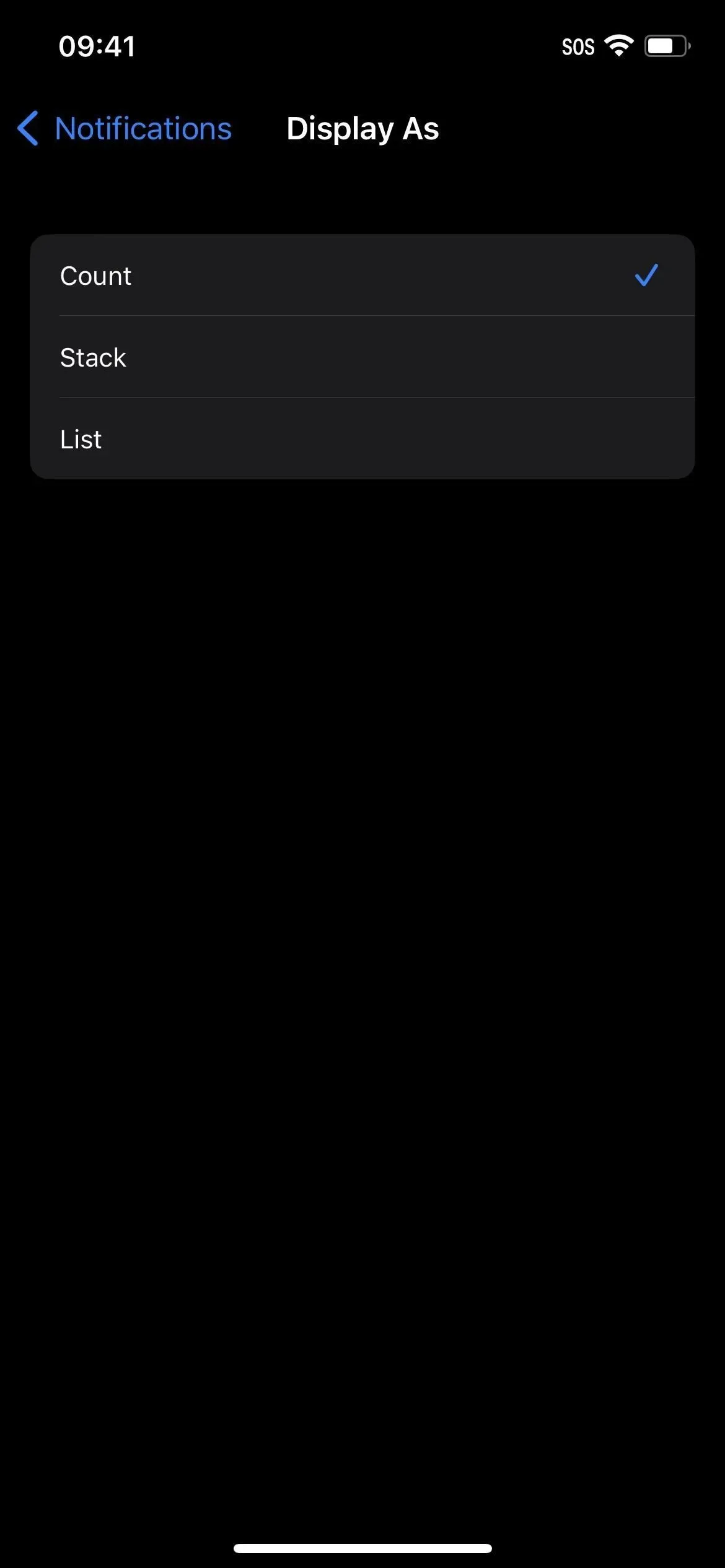
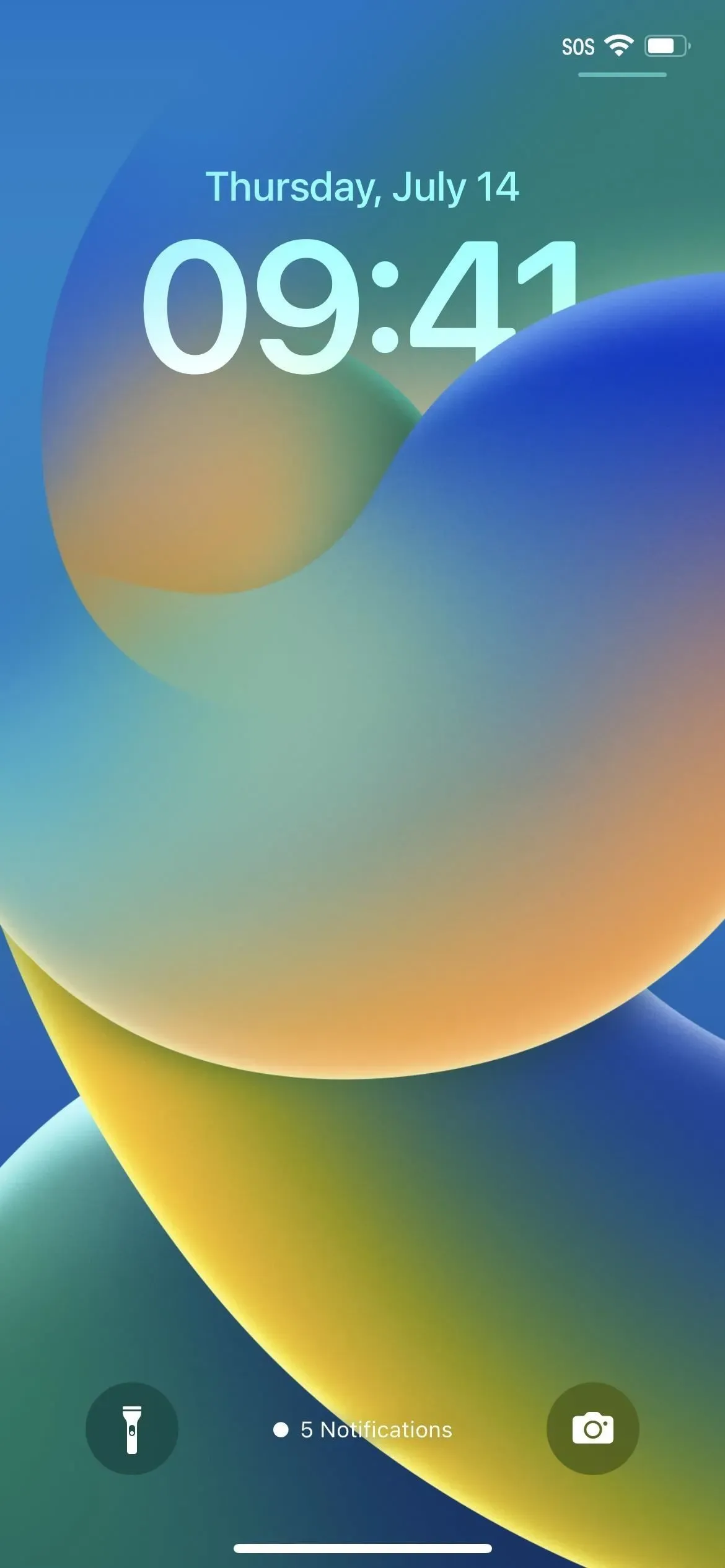
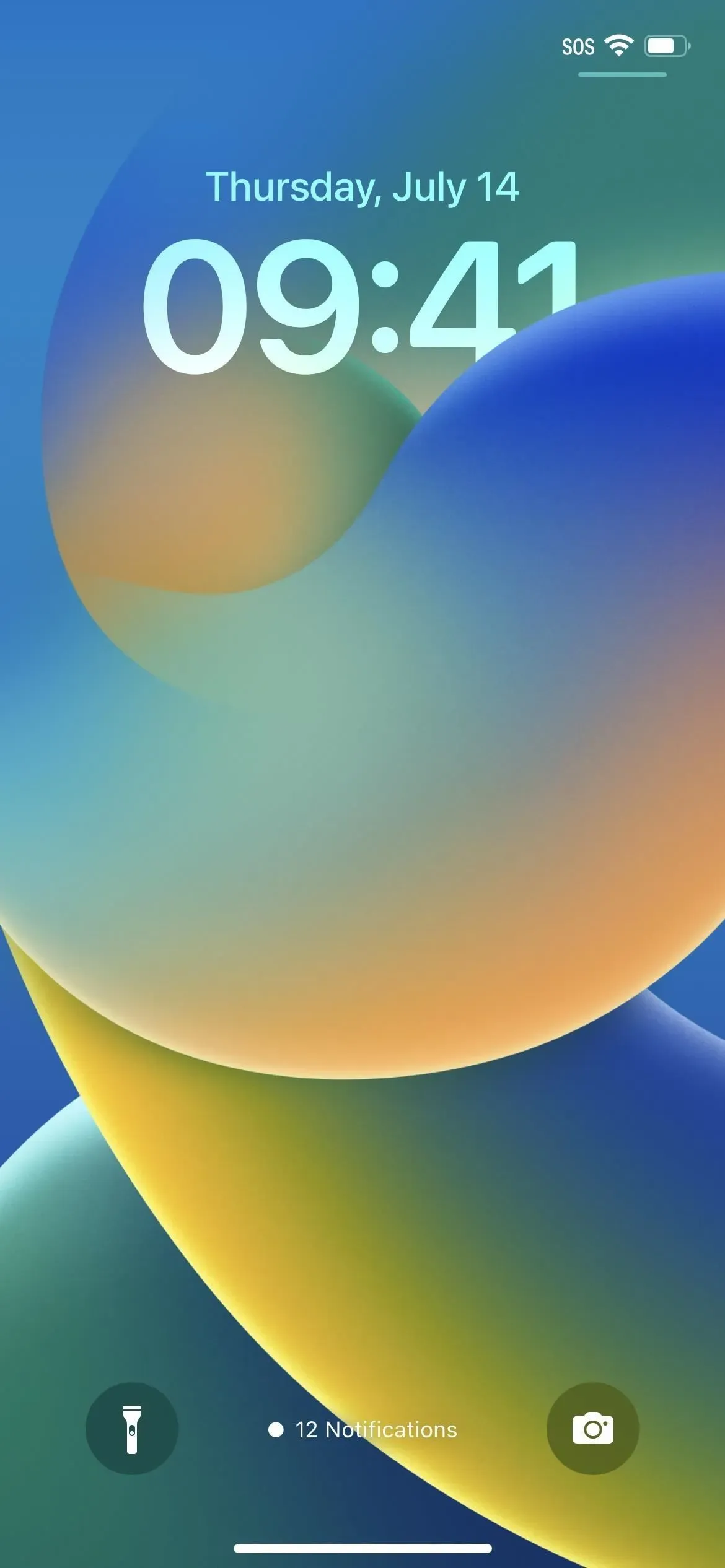
Naujas skaičiavimo vaizdas su keliais pranešimais (centre) ir daugiau (dešinėje).
Kaip sklandžiai perjungti skirtingus vaizdus
Kaip „Apple“ nurodo pranešimų nustatymų meniu „Rodyti kaip“, galite „užrakinimo ekrane suspausti pranešimų sąrašą, kad pakeistumėte išdėstymą atsižvelgiant į kontekstą“.
Kaip minėta pirmiau, spustelėkite sąrašo rodinį, kad sutrauktumėte jį į krūvą, arba dėklo rodinį, kad perjungtumėte į paskyrą. Tada suspaudžiate skaičių, kad atidarytumėte krūvą, tada suspauskite dar kartą, kad išplėstumėte sąrašą.
Taip pat minėta aukščiau, norėdami pakeisti išdėstymą, galite perbraukti. Perbraukus ekrane aukštyn, skaičiavimas pasikeis į krūvą ir sąrašą, tada atsidarys pranešimų centras. Panašiai braukite žemyn, kad pereitumėte iš sąrašo į krūvą, skirtą skaičiuoti. Tačiau reikia braukti žemyn tikru sąrašu arba krūva. Kitu atveju atidarysite „Spotlight“, jei perbrauksite iš sąrašo arba krūvos viršaus.
Nepriklausomai nuo to, kaip atrodysite užrakinimo ekrane palietę arba perbraukę, bus naujas numatytasis išdėstymas. „Nustatymai“-> „Pranešimai“-> „Rodyti kaip“ parinktis bus atitinkamai pakeista.
Nors tai paprasta, tai toks pat galingas pranešimų atnaujinimas kaip „iOS 12“ momentinė sąranka ir programų grupės arba „iOS 15“ suplanuotas apibendrinimas.
Nepamirškite paslėpti peržiūros
Pranešimų peržiūrų slėpimas nėra nauja parinktis, tačiau visada verta tai paminėti. Eikite į Nustatymai -> Pranešimai -> Rodyti peržiūras, tada pasirinkite, ar norite visada skaityti turinį užrakinimo ekrane, tik tada, kai atrakinate naudodami Face ID arba Touch ID, ar niekada. Taip pat galite atidaryti atskiras programas pranešimų nustatymuose, kad pritaikytumėte šiuos privatumo nustatymus kiekvienai programai. Paslėpus peržiūras, bus užtikrintas reikalingas privatumas, atsižvelgiant į tai, kas gali pasiekti jūsų iPhone.



Parašykite komentarą